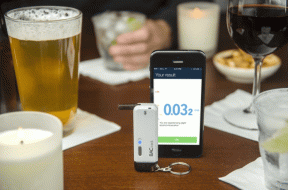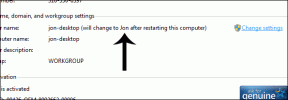Κορυφαίοι 2 τρόποι για να αφαιρέσετε διαφημίσεις από την οθόνη κλειδώματος τηλεφώνου Samsung Galaxy
Miscellanea / / March 08, 2022
Οι διαφημίσεις και τα αναδυόμενα banner που εμφανίζονται στην οθόνη κλειδώματος και στην αρχική οθόνη του τηλεφώνου Galaxy σας μπορούν να καταστρέψουν το σύνολο Μία εμπειρία διεπαφής χρήστη για σενα. Σε αντίθεση με άλλα κόλπα αντιμετώπισης προβλημάτων, μια απλή επανεκκίνηση του τηλεφώνου δεν θα διορθώσει το πρόβλημα για εσάς. Αντίθετα, μπορείτε να διαβάσετε τα παρακάτω κόλπα και να αφαιρέσετε τις διαφημίσεις από την οθόνη κλειδώματος του τηλεφώνου Galaxy.

1. Απενεργοποιήστε τις υπηρεσίες κλειδώματος οθόνης
Το χαρτοφυλάκιο smartphone Galaxy της Samsung περιλαμβάνει τηλέφωνα εκτός από τα τηλέφωνα της σειράς S και της σειράς Fold. Η εταιρεία κατασκευάζει επίσης smartphone για τη σειρά A και τη σειρά M ή τη σειρά F για τις αναπτυσσόμενες χώρες.
Αυτά είναι οικονομικά τηλέφωνα με χαρακτηριστικά που μοιάζουν με ναυαρχίδες. Και η Samsung έχει τη συνήθεια να εφοδιάζει αυτά τα τηλέφωνα με υπηρεσίες οθόνης κλειδώματος για να καλύψει το κόστος. Το Glance είναι μια τέτοια υπηρεσία κλειδώματος οθόνης που είναι προεγκατεστημένη στις σειρές A και M των τηλεφώνων Galaxy. Είναι ενεργοποιημένο από προεπιλογή. Μερικές φορές, η Samsung προσθέτει τέτοιες υπηρεσίες με μηνιαίες ενημερώσεις ασφαλείας.
Οι υπηρεσίες κλειδώματος οθόνης, όπως το Glance, θα ρίχνουν διαφημίσεις στην οθόνη κλειδώματος και θα προωθούν εφαρμογές και παιχνίδια απευθείας σε αυτήν. Θα αναλάβει την εμπειρία κλειδώματος της οθόνης του τηλεφώνου Galaxy σας και δεν θα έχετε πλέον την ταπετσαρία που επιλέγετε. Ευτυχώς, η Samsung προσφέρει μια επιλογή απενεργοποίησης του πρόσθετου. Η επιλογή είναι θαμμένη στο μενού Ρυθμίσεις. Δείτε πώς μπορείτε να το έχετε πρόσβαση και να το χρησιμοποιήσετε.
Βήμα 1: Ανοίξτε την εφαρμογή Ρυθμίσεις στο τηλέφωνο Samsung Galaxy.
Βήμα 2: Επιλέξτε Κλείδωμα οθόνης.

Βήμα 3: Πατήστε στις Υπηρεσίες ταπετσαρίας.

Βήμα 4: Επιλέξτε Κανένα και είστε έτοιμοι.

Η Samsung σάς επιτρέπει να επεξεργαστείτε το πρόσθετο Glance με πολλές επιλογές προσαρμογής για να μειώσετε τα ανεπιθύμητα μηνύματα. Ωστόσο, θα σας συμβουλεύαμε να μην το κάνετε αυτό. Απλώς επιλέξτε κανένα και απενεργοποιήστε την υπηρεσία ταπετσαρίας. Σημειώστε ότι δεν υπάρχει τρόπος να απεγκαταστήσετε πλήρως το Glance από το One UI. Είναι ψημένο στο σύστημα.
Μόλις απενεργοποιήσετε τις υπηρεσίες ταπετσαρίας όπως το Glance, μπορείτε ενεργοποιήστε το Always on Display και μεταβείτε με την επιλεγμένη ταπετσαρία σας στην οθόνη κλειδώματος.
2. Απενεργοποιήστε το δικαίωμα εμφάνισης στην κορυφή
Το λειτουργικό σύστημα Android επιτρέπει στους προγραμματιστές να εφαρμόσουν τη λειτουργία "Εμφάνιση στην κορυφή" για να επιτρέπουν στις εφαρμογές να εμφανίζουν banner πάνω από άλλες εφαρμογές και την οθόνη κλειδώματος.
Ενώ αυτή η άδεια έχει σχεδιαστεί για εφαρμογές άμεσων μηνυμάτων και ελαφριά προγράμματα περιήγησης με φυσαλίδες (που σας επιτρέπει να περιηγείστε σε ιστοσελίδες εν κινήσει), ορισμένοι προγραμματιστές προχωρούν και το χρησιμοποιούν για την προβολή διαφημίσεων στο Galaxy σας τηλέφωνο.
Αυτοί οι προγραμματιστές σας εξαπατούν επίσης για να επιτρέψετε άδεια όταν εκκινείτε την εφαρμογή για πρώτη φορά. Και μετά από αυτό, αρχίζετε να λαμβάνετε διαφημίσεις. Πρέπει να ανακαλύψετε τέτοιες εφαρμογές και να απενεργοποιήσετε την απαιτούμενη άδεια.
Βήμα 1: Σύρετε προς τα κάτω και αποκαλύψτε το κέντρο ειδοποιήσεων. Πατήστε στο γρανάζι Ρυθμίσεις και ανοίξτε το μενού Ρυθμίσεις.
Βήμα 2: Κάντε κύλιση προς τα κάτω στο μενού Εφαρμογές.

Βήμα 3: Πρέπει να προσδιορίσετε τέτοιες εφαρμογές (προσφάτως εγκατεστημένες, συχνά χρησιμοποιούμενες κ.λπ.) που στέλνουν διαφημίσεις στην οθόνη κλειδώματος και στην αρχική οθόνη σας.
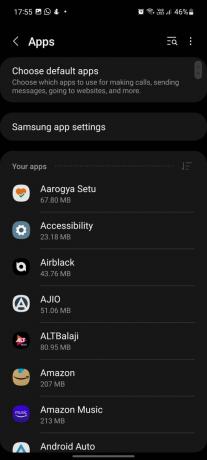
Βήμα 4: Θα βρείτε την άδεια Εμφάνιση στην κορυφή από το μενού πληροφοριών της εφαρμογής.

Βήμα 5: Πατήστε πάνω του και απενεργοποιήστε την άδεια από το παρακάτω μενού.

Από εδώ και στο εξής, η εφαρμογή δεν θα εμφανίζει διαφημίσεις στο τηλέφωνό σας. Την επόμενη φορά που θα ενημερώσετε την ίδια εφαρμογή από το Google Play Store, μπορεί να σας ζητήσει ξανά να ενεργοποιήσετε την άδεια "Εμφάνιση στην κορυφή" ή να ενεργοποιήσετε αναγκαστικά την άδεια στην ενημερωμένη έκδοση.
Εάν δεν χρειάζεστε πλέον τέτοιες εφαρμογές στο τηλέφωνό σας, μπορείτε πάντα να προχωρήσετε και να τις απεγκαταστήσετε. Αυτό θα διορθώσει το πρόβλημα μια για πάντα. Ακολουθήστε τα παρακάτω βήματα για να διαγράψετε εφαρμογές από το τηλέφωνό σας Galaxy.
Βήμα 1: Πατήστε παρατεταμένα στο εικονίδιο της εφαρμογής από την αρχική οθόνη του One UI ή το συρτάρι εφαρμογών.
Βήμα 2: Ανοίξτε το μενού πληροφοριών εφαρμογής.
Βήμα 3: Επιλέξτε το εικονίδιο απεγκατάστασης στο κάτω μέρος και επιβεβαιώστε την απόφασή σας.
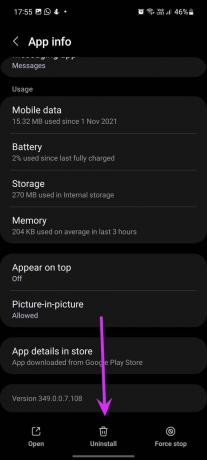
Καταργήστε τις διαφημίσεις από το τηλέφωνο Galaxy σας
Είτε πρόκειται για ένα τηλέφωνο μεσαίας κατηγορίας $200 είτε για ένα smartphone Galaxy $1200, κανείς δεν εκτιμά τις διαφημίσεις που αναβοσβήνουν στην οθόνη κλειδώματος ή στην αρχική οθόνη. Μπορεί να χαλάσει την εμπειρία του χρήστη. Αντί να χρησιμοποιείτε το τηλέφωνό σας για να ολοκληρώσετε άλλες εργασίες, αναρωτιέστε για τους λόγους για τους οποίους οι διαφημίσεις εμφανίζονται παντού.
Προτού προχωρήσετε και επαναφέρετε το τηλέφωνό σας Samsung από την αρχή, μπορείτε να χρησιμοποιήσετε τα παραπάνω κόλπα και να αφαιρέσετε τις διαφημίσεις από την οθόνη κλειδώματος του τηλεφώνου σας.
Τελευταία ενημέρωση στις 03 Μαρτίου 2022
Το παραπάνω άρθρο μπορεί να περιέχει συνδέσμους συνεργατών που βοηθούν στην υποστήριξη της Guiding Tech. Ωστόσο, δεν επηρεάζει τη συντακτική μας ακεραιότητα. Το περιεχόμενο παραμένει αμερόληπτο και αυθεντικό.

Γραμμένο από
Ο Parth εργαζόταν στο παρελθόν στο EOTO.tech καλύπτοντας ειδήσεις τεχνολογίας. Αυτήν τη στιγμή είναι ελεύθερος επαγγελματίας στην Guiding Tech γράφοντας για σύγκριση εφαρμογών, σεμινάρια, συμβουλές και κόλπα λογισμικού και βουτιά σε πλατφόρμες iOS, Android, macOS και Windows.